
Article par AGParts Education / Voir l’original
La batterie de votre Chromebook se vide-t-elle rapidement? Cela pourrait être pour diverses raisons. Votre batterie peut connaître une plus grande demande avec l’utilisation accrue de Zoom ou d’autres applications. Ou, cela pourrait être aussi simple que d’ajuster la luminosité de votre écran. Aujourd’hui, nous présentons des conseils pour prolonger la durée de vie de votre batterie Chromebook. La plupart de ces conseils peuvent être appliqués largement à la plupart des ordinateurs portables.
Avant de nous plonger dans des conseils pour prolonger la durée de vie de la batterie de votre Chromebook, parlons d’abord de la batterie de votre Chromebook. La plupart des Chromebooks utilisent des batteries lithium-ion. Ce sont des piles rechargeables et sont couramment utilisées dans la plupart des appareils électroniques comme votre téléphone ou votre tablette.
Les Chromebooks sont connus pour avoir une autonomie notoirement longue, plus longue que la plupart des ordinateurs portables qui utilisent Windows OS ou iOS. Chrome OS est un système d’exploitation léger qui nécessite moins de CPU et de RAM. Cela place une demande moindre sur la batterie. De plus, les Chromebooks ont moins d’applications en arrière-plan, ce qui, encore une fois, impose une moindre demande à sa batterie.
Sans plus tarder, voici sept conseils pour prolonger la durée de vie de votre batterie Chromebook.
1. Réglez la luminosité
Votre écran est l’une des plus grandes demandes que votre batterie voit, aspirant sa durée de vie rapidement. Ajustez la luminosité au niveau le plus bas qui soit confortable pour vos yeux. Cela permettra d’économiser la vie de votre batterie à la pelle.
2. Éteignez les connexions Lorsqu’elles ne sont pas utilisées Les connexions
réduisent également la durée de vie de la batterie car elles recherchent constamment des signaux et des balises. Cela tire sur votre batterie, alors désactivez les connexions inutiles, comme Bluetooth ou 3G / 4G, lorsque vous ne les utilisez pas.
Si vous êtes dans un grave problème de batterie, vous pouvez également désactiver le Wi-Fi pour économiser du jus. Les Chromebooks prennent en charge de nombreuses tâches hors ligne, telles que Gmail, Google Docs et Google Sheets. Lorsque vous vous reconnectez au Wi-Fi, vos services se synchronisent automatiquement.
3. Débranchez les périphériques
À l’aide d’une souris ? Ou un micro ? Tous les périphériques branchés sur votre Chromebook utilisent l’alimentation, ce qui draine votre batterie au fil du temps. Débrancher votre souris ou d’autres accessoires alimentés par USB lorsqu’ils ne sont pas utilisés maximisera la durée de vie de la batterie.
4. Tirez pour une charge de 20 à 80%
Bien que cela puisse sembler contre-intuitif, rouler à 100% de la batterie 100% du temps n’est pas toujours une bonne chose. Les batteries lithium-ion sont les plus stables entre 20 et 80%. Lorsqu’une batterie fonctionne au-dessus de 80% de charge, l’utilisation change pour protéger la batterie de l’expansion et d’autres dommages physiques.
La durée de vie de la batterie est évaluée en cycles, c’est-à-dire combien de fois votre batterie peut survivre à une charge de 0 à 100%. Si vous maintenez constamment votre charge entre 20 et 80%, vous doublez essentiellement la quantité de cycles de charge qu’une batterie utilise au cours de sa durée de vie.
Laisser votre batterie se vider à 0% l’endommagera à chaque fois. De même, ne stockez jamais un Chromebook à 0%. À 0%, votre batterie n’est toujours pas complètement déchargée — elle n’a tout simplement pas assez de jus pour alimenter l’appareil. Mais, si vous stockez votre Chromebook à 0%, toute alimentation restante se déchargera complètement et peut causer des dommages irréparables à votre batterie.
Nous comprenons que garder votre batterie entre 20 et 80% nécessite une surveillance impressionnante, voire obsessionnelle. Le plus gros à emporter: ne laissez pas votre charge atteindre 0% et retirez-la du chargeur de temps en temps pour utiliser réellement la batterie.
5. Branchez-le pour les mises à jour
Lorsque les mises à jour de Chrome OS s’exécutent en arrière-plan, assurez-vous que votre Chromebook est branché lorsque d’autres mises à jour sont effectuées. Cela économisera la durée de vie de votre batterie et les ressources du processeur.
6. Fermez les pages Web ou les applications inutiles
Les pages Web et les applications s’actualisent fréquemment pour fournir les informations les plus à jour. Plus vous avez d’onglets et d’applications ouverts en même temps, plus vous avez besoin de CPU et de RAM, ce qui impose une plus grande demande à votre batterie. Fermez les onglets ou les applications inutiles pour économiser la batterie.
Conseil de pro: Vérifiez quelles pages Web et applications utilisent le plus de batterie. Vous pouvez y accéder sous Paramètres > Batterie.
7. Vérifiez votre Gestionnaire de tâches
Nous donnons ce dernier conseil avec une généreuse dose de prudence. Certaines applications s’exécutent constamment en arrière-plan, comme Google Drive, Gmail hors ligne et Hangouts (entre autres). Lancez votre gestionnaire de tâches pour voir quelles applications s’exécutent en arrière-plan. Vous pouvez ensuite décider de désactiver toute application ou service dont vous n’avez pas besoin. Attention, cependant. La désactivation de certains services peut perturber les fonctionnalités. Si vous ne savez pas ce qu’est l’application ou le service, ne le désactivez pas tant que vous ne l’avez pas fait.
Votre district scolaire a-t-il besoin de piles de remplacement pour vos Chromebooks 1:1? AGParts Education a plus de 200 000 pièces Chromebook neuves et récupérées OEM en stock. Les commandes sont expédiées le jour même. Configurez votre compte gratuit pour commencer dès aujourd’hui.
Contactez votre responsable de compte dédié:
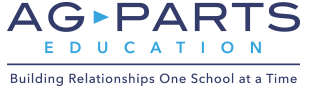
Ken Wiltz
Directeur des ventes
844-706-5084 poste 127
[email protected]
En savoir Plus Sur L’Éducation AGParts